Pärast minu kuu varasemat postitust „Kümme lihtsat, mõistuslikku turvanõuandeid” küsis lugeja John B., kas ta oli turvaline oma paroole salvestada Word DOC-failis ja seejärel kopeerida ja kleepida sisselogimisekraanidesse, et tõkestada klahvivajutusi logerid. John lihtsalt peab meeles pidama ühe parooli sisestamist: seda, mida ta kasutab oma Wordi parooli dokumendi krüpteerimiseks ja paroolikaitseks.
Loomulikult on Johni paroolid haavatavad lõikepuhvri logerite suhtes, mis jäävad lõikepuhvri sisusse, nagu võtmeplokid haaravad teie klahvivajutused. Sellepärast peab John lisama oma paroolidele täiendavaid märke, mida ta pärast kleepimist kustutab. (Pange tähele, et mõned saidid ei lase sul teksti sisestada parooliväljale.)
Avage failis Word 2010 fail ja klõpsake käsku Fail> Info> Protect Document> Encrypt with Password.
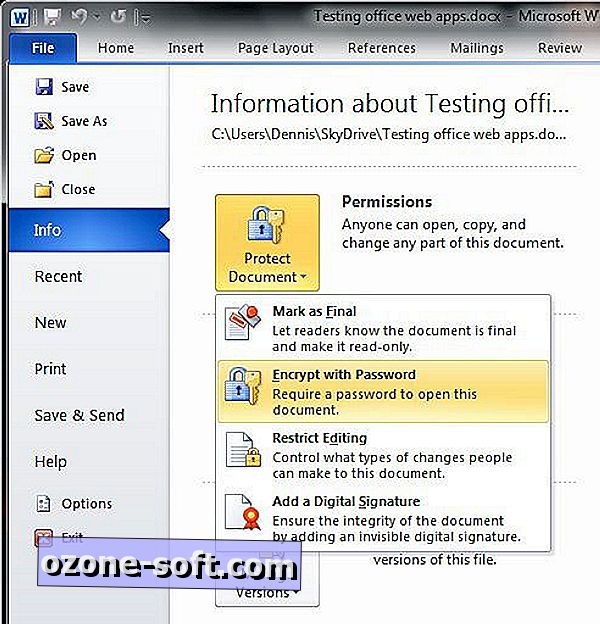
Sisestage parool ja vajutage Enter, seejärel kinnitage parool ja vajutage uuesti Enter. Selleks, et piirata muud tüüpi muudatusi dokumendis, vali menüü Protect Document (Kaitse dokumenti) alt suvandi Restrict Editing (piirata redigeerimist) valik, et avada akna Restrict Format (vormindamine ja redigeerimine). Teil on võimalik nõuda jälgimise muudatusi või piirata kommentaaride muudatusi. Muud valikud võimaldavad piirata redigeerimist teatud inimestele või rühmadele, piirata vormindamisstiile ja muuta dokumendi kirjutuskaitstavaks.
Valikud on erinevad rakenduses Word for Mac 2011: avage dokument, klõpsake Word> Preferences> Security. Sisestage parool lahtrisse "Parool avamiseks" ja / või "Parooli muutmiseks". Teised valikud võimaldavad teil dokumendi kirjutuskaitstud, isikuandmeid faili salvestamisel eemaldada ning hoiatada, et dokumendis on kommentaarid ja jälgitavad muudatused (võimalus, et enne makroid sisaldava faili avamine oleks vaikimisi valitud) .
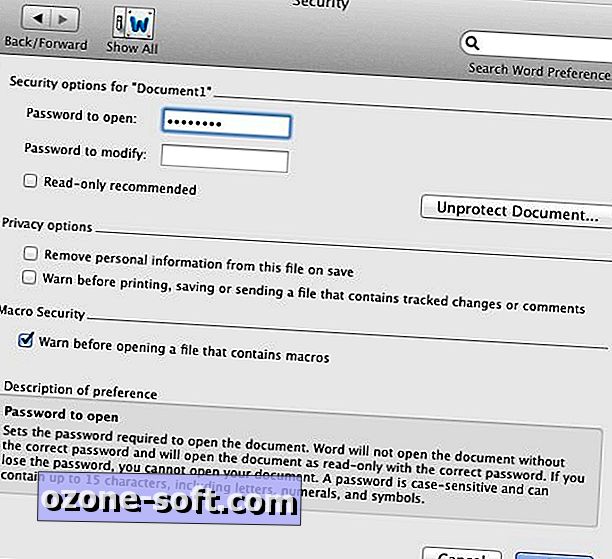
Nupu Protect Document (Kausta dokumenti) klõpsamisel kuvatakse lisaks paroolide sisestamise väljale ka jälgitavad muudatused, kommentaarid, vormid ja ainult lugemiseks mõeldud valikud.
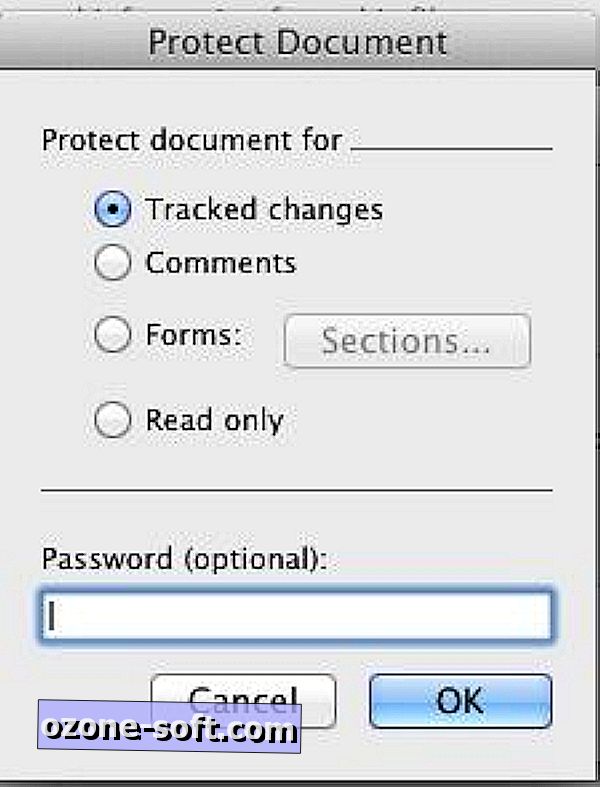
Windowsi kadunud parooli valik on ebatäiuslik
Windowsis saab faili krüptida, klõpsates seda paremklõpsates ja valides Send to> Compressed (zipped) kausta. Kahjuks ei lase Windows teil faili või kausta parooliga kaitsta. Siin on üks tark viis selle probleemi lahendamiseks.
Esmalt avage kahjutu nimega fail, näiteks "toidupoed list.txt" või "kindlasti mitte minu parool .rtf." Muutke teksti värvi, et see vastaks taustavärvile (tõenäoliselt vaikimisi valge). Sisestage oma paroolid (koos lisatähistega, et lüüa lõikepuhvri lugejaid) nähtamatult olemasolevate ridade lõpus, millel on piisavalt ruumi, või liikuge dokumendi põhjale ja sisestage seal paroolid. Teil võib tekkida vajadus keelata dokumendis õigekirja- ja grammatikakontroller, et takistada paroolide all sattumist.
Kui keegi valib rea või kogu dokumendi teksti, näevad nad, et seal on midagi ja kui nad muudavad teksti värvi, muutuvad paroolid nähtavaks. Samuti võib faili sisu olla indekseeritud, mis võib paroolid paljastada. Saate faili Windowsi automaatsest indekseerimisest välja jätta, klõpsates seda hiire parema nupuga, valides Properties (Atribuudid), klõpsates vahekaardil General (Üldine) ja tühistades valiku, mis võimaldab faili sisu indekseerida.
Seotud lood
- Microsofti pildi parooli reklaam: huvitav või segane?
- "Jeesus, " teretulnud on halvimate paroolide loend
- Teadlane ütleb, et IEEE saidil on 100 000 parooli
Võimalik salasõna varas peaks teadma, millist faili vaadata ja seejärel teada, et otsida valge-valge teksti. Paroolide sellisel viisil salvestamine ei ole nii ohutu kui kunagi nende salvestamine, samuti ei ole see sama ohutu kui eraldi utiliidi kasutamine, mis võimaldab teil failile parooli sisestada (tule, Microsoft!), Kuid paljude inimeste jaoks on see ohutu piisav.
How-To Geek selgitab, kuidas kasutada Windowsi NTFS-i sisseehitatud alternatiivset andmevoogu, et luua nähtava tekstiga seotud salajane tekstifail. Lisage kahjutu tekst faili nähtavale versioonile ja salvestage oma paroolid või muud tundlikud andmed peidetud faili.
Kahjuks on "peidetud" tekstifaili võimalik tuvastada lihtsa käsurea utiliidi abil. Tundub, et varjatud andmete leidmiseks on nii palju võimalusi, kui seda esmalt peita.
Rekordi jaoks soovitan tungivalt, et te ei kirjuta paroole kunagi paberil või elektroonilisel kujul. Siiski on rohkem kui üks viis ohutuks jääda, nii et minge mis tahes paroolimeetodiga.



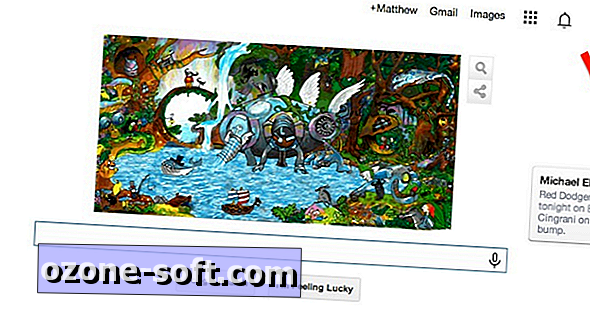

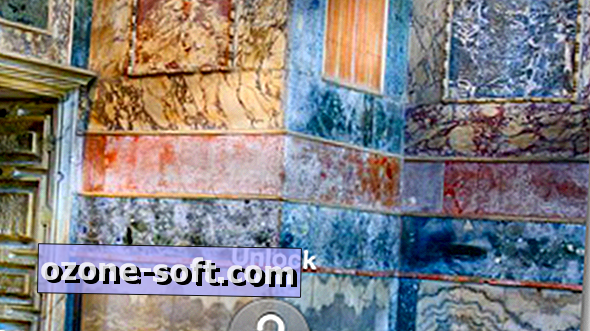







Jäta Oma Kommentaar